Configurar correo de voz
¿Con qué dispositivo necesitas ayuda?
Configurar correo de voz
Configura el correo de voz en tu dispositivo.
INSTRUCCIONES E INFORMACIÓN
- Desde la pantalla de inicio, toca el ícono Apps.

- Ve hasta Visual Voicemail.
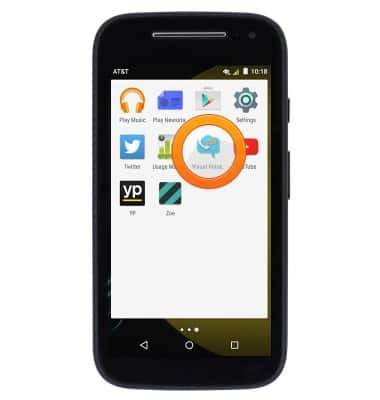
- Elige Call Voicemail.
Importante: si eres un cliente nuevo y no has configurado un buzón del correo de voz, se te solicitará que configures tu correo de voz y escojas una contraseña y un saludo. Si eres un cliente actual y te has olvidado la contraseña de tu correo de voz, no podrás obtener acceso al correo de voz hasta que restablezcas la contraseña de tu correo de voz. En ambos casos, cuando hayas podido ingresar al buzón del correo de voz, escucharás el menú principal del correo de voz; toca End Call. Regresarás a la aplicación Visual Voicemail.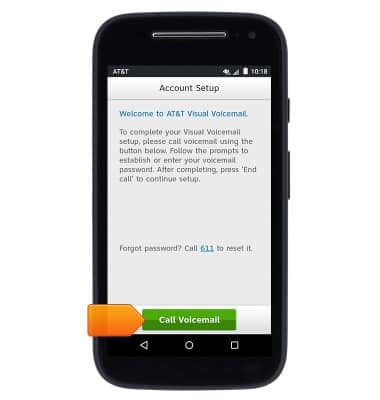
- Toca Accept.
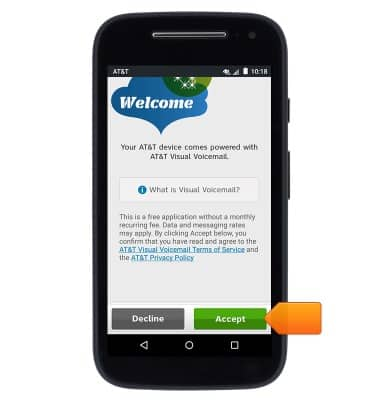
- Ingresa tu contraseña de correo de voz y luego toca Continue.
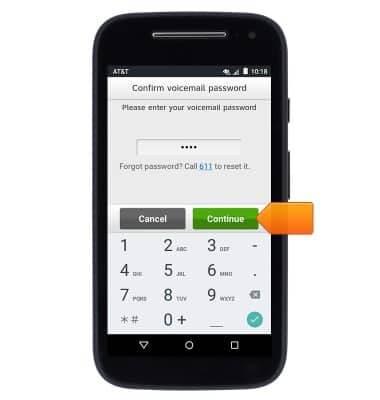
- Toca Finish.

- Visual Voicemail ahora está listo para usar.
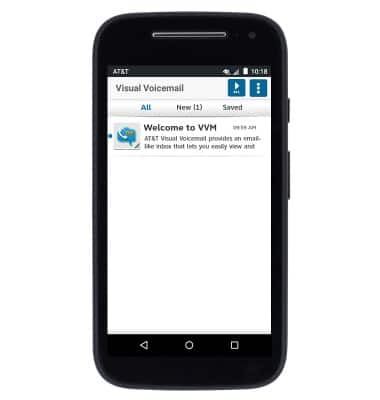
- Para habilitar la transcripción del correo de voz, toca el ícono Menu.
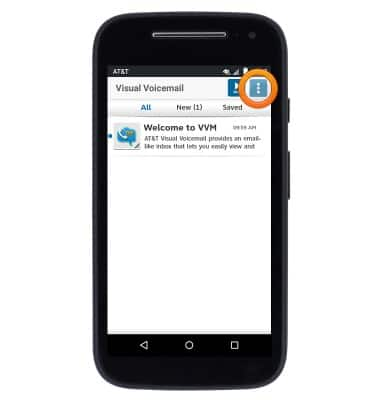
- Toca Settings.
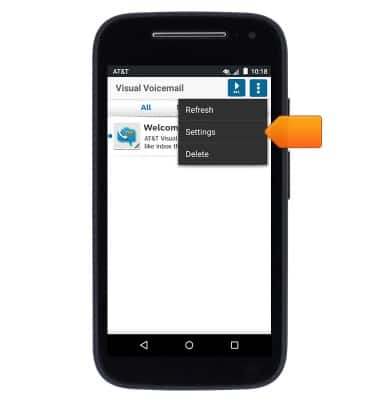
- Toca Voicemail to text para activar/desactivar.
Importante: consulta Obtener acceso al correo de voz para obtener consejos para administrar el correo de voz. Ingresa a solucionar problemas del correo de voz para obtener soluciones para los problemas comunes en el correo de voz.